会社の勤怠連絡などに、freeml byGMOを使っていたのですが2019年8月に新規ユーザの招待ができなくなり、2019年12月に終了することになったため、googleグループのメーリングリストへ乗り換えることにしました。
目次
freeml byGMOサービス終了
いつもfreemlをご利用いただき、誠にありがとうございます。
長年にわたりご愛顧いただきましたfreemlですが、2019年12月2日(月)12:00をもちまして、サービスの提供を終了させていただくことになりました。
今までfreemlをご利用いただいた皆様には、心より感謝を申し上げます。ありがとうございました。
終了に際し、多大なご迷惑をおかけいたしますが、何卒ご理解、ご了承いただきますよう、お願い申し上げます。
なお、メーリングリストの管理者の方には、
運営メーリングリストのメール一覧(件名、本文を含む投稿メール全て)がダウンロード保存できる「MLアーカイブの作成・ダウンロード機能」を提供いたします。
サービス終了までの流れは以下をご確認ください。
終了までの流れ
2019年6月3日(月)12:00
・管理者の方にメール一覧のダウンロード機能を提供
2019年7月16日(火)12:00
・新規メーリングリスト作成の停止
・新規マイページ作成の停止
・freemlスマートフォンアプリケーション(iOS / Android)の提供停止
・予定調整サービス「とっとと決め太郎」の利用停止
2019年8月26日(月)12:00
・メーリングリストへのメンバー招待、参加や追加機能の停止
2019年11月25日(月)12:00
・MLアーカイブの作成申し込み受け付け終了
2019年12月2日(月)12:00
・メーリングリストメールの送受信停止
・サービス全体(https://www.freeml.com/)の閲覧停止
googleグループの無料のメーリングリスト
freemlは、無料のメーリングリストで、ガラケーでも使用できたので重宝していました。
googleグループのメーリングリストも、操作性が良く、無料であり、広告も出ないので選択しました。
googleグループの作成
に、アクセスします。
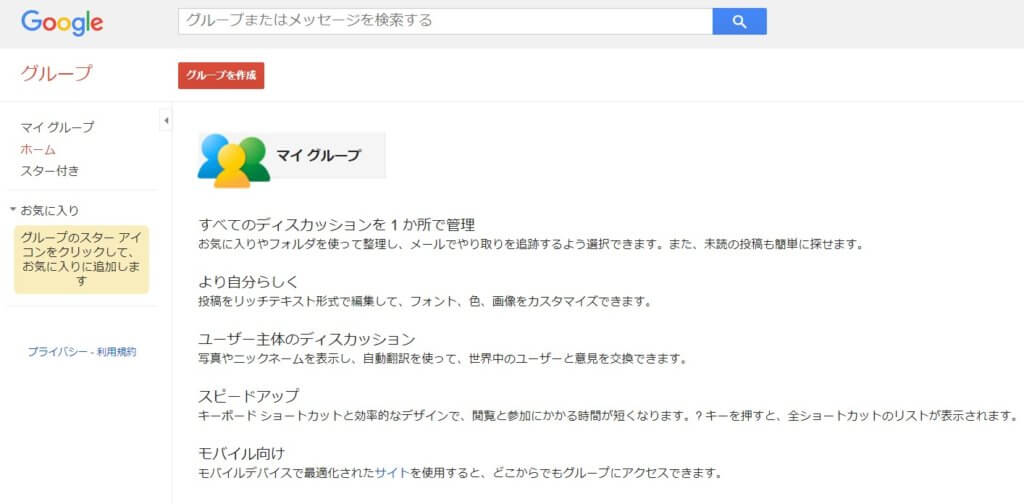
「グループを作成」ボタンを押します。
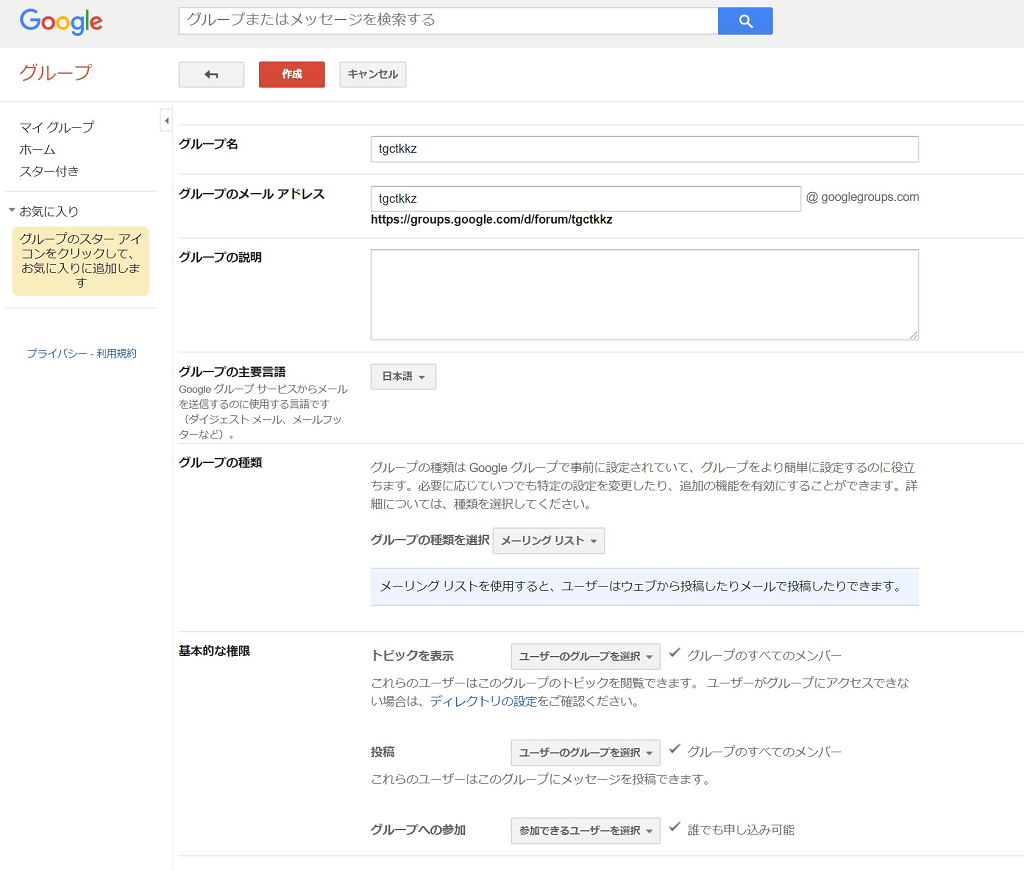
「グループ名」を入力します。「グループのメールアドレス」は、グループ名になります。

グループへの参加は、「招待されたユーザーのみに」変更したほうが良いです。
グループの管理
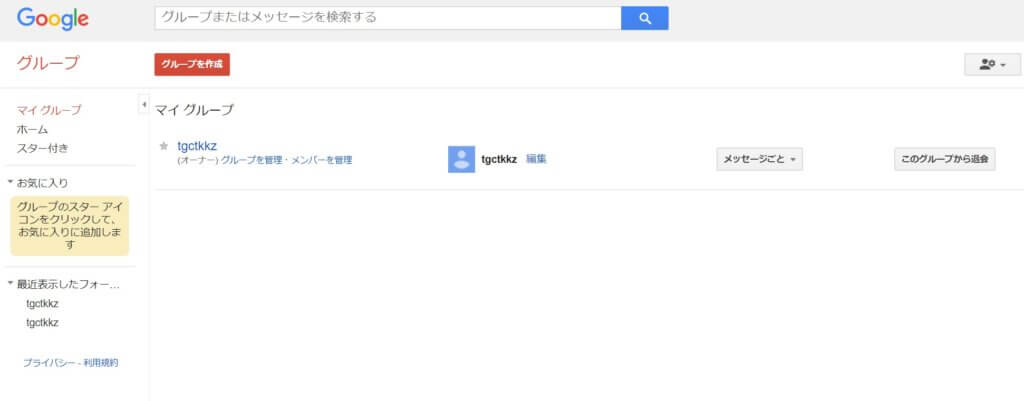
左の「マイグループ」を選択し、グループ名の下の「グループを管理」を押します。
メールオプション
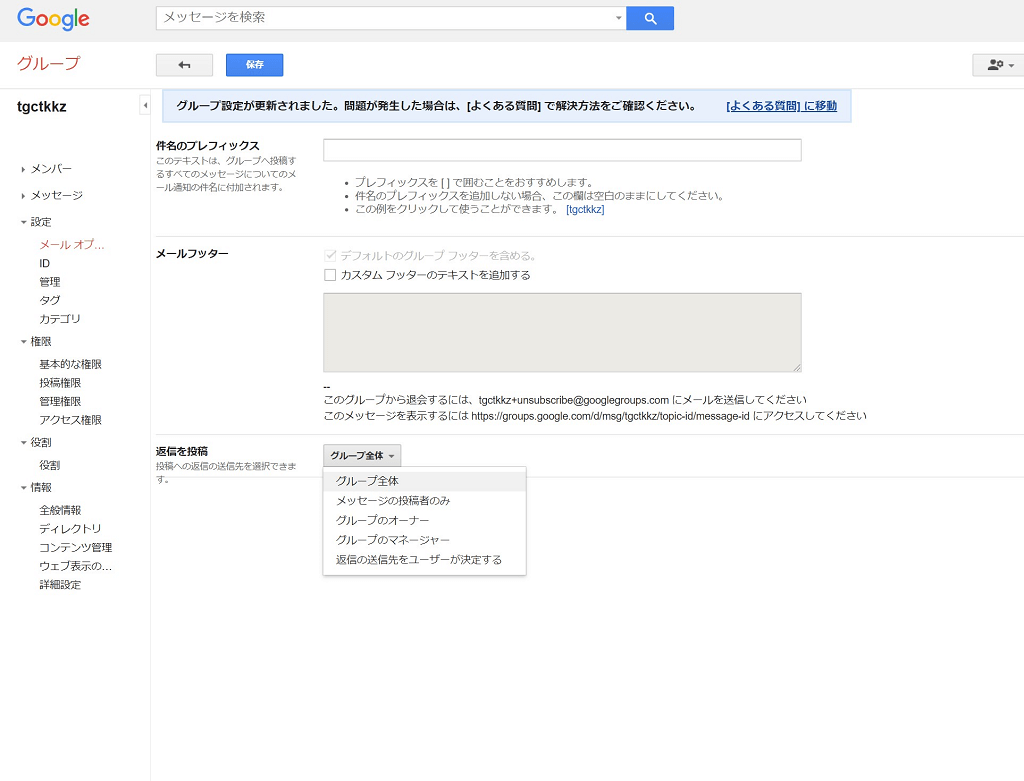
「返信を投稿」でメーラーへ届いたメールを返信するときの返信先を変更できます。
私は、全員に返信してほしいので、返信を投稿を「グループ全体」に変更しています。
ID
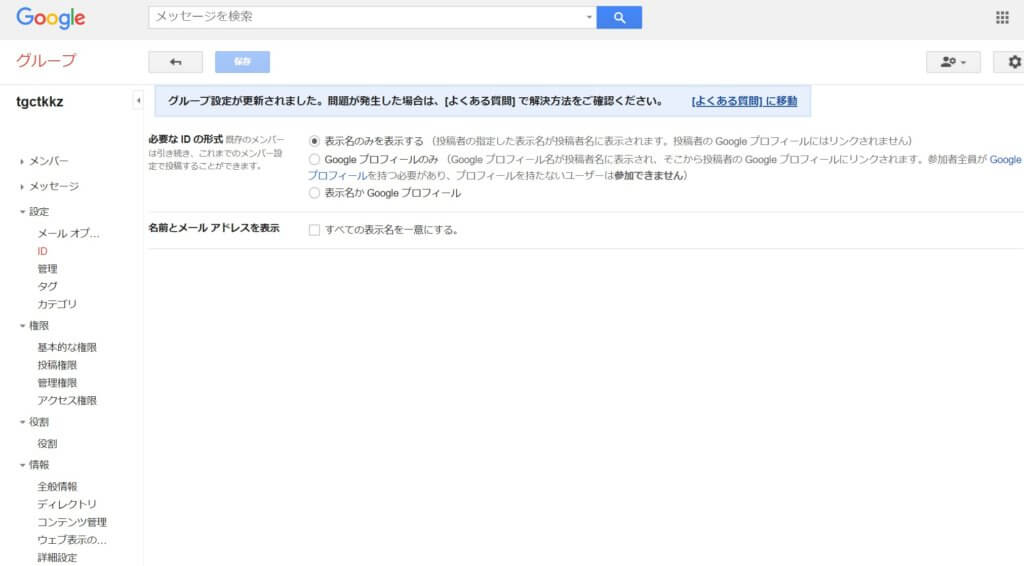
表示名を変更できます。
googleメールアドレスのみのメンバーの場合、「googleプロファイルのみ」にしたほうが良いかもしれません。
混在するときや、表示名を手動で変えたいときは、「表示名のみを表示する」が良いでしょう。
基本的な権限

「トピックを表示」は、必ず確認してください。
「ウェブ上のすべてのユーザー」になっていると、だれでも投稿を見れてしまいます。
「グループに参加」も「招待されたユーザーのみ」に変更してください。
投稿権限

「グループとしての投稿」では全員に許可する場合は、「グループのすべてのメンバー」に変更して下さい。
メンバーの招待のやり方

左の「メンバーを招待」を選択します。
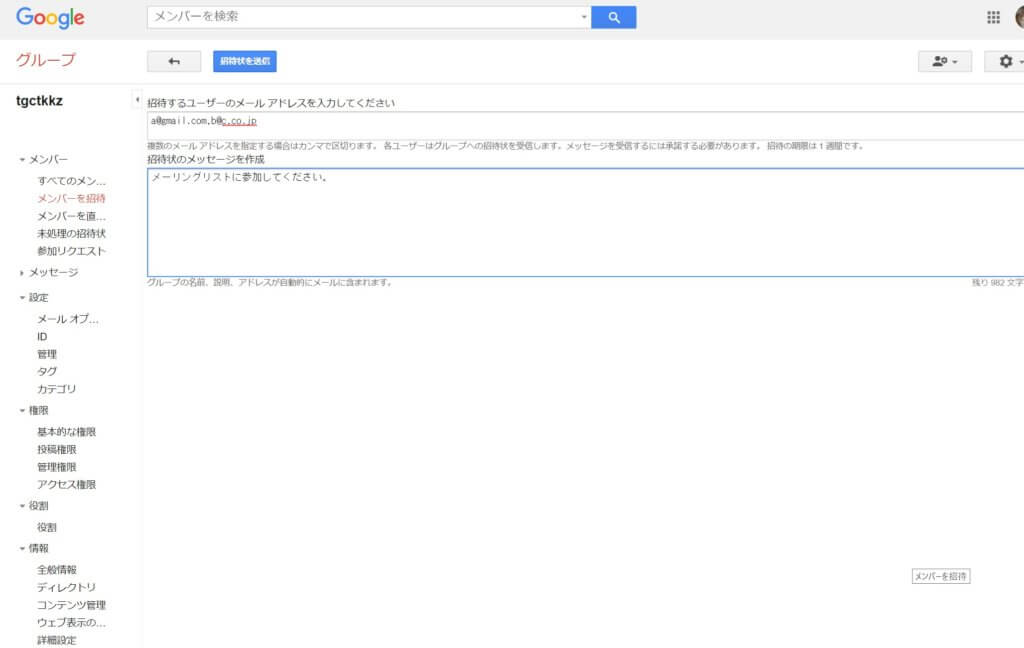
・招待するユーザのメールアドレスを「,」で区切って入力します。
gmailを持っているメンバーはできるだけ、gmailアドレスのほうが良いです。
「グループのオーナー」や「グループのマネージャー」になれるのは、gmailアドレスユーザーだけです。
・招待状のメッセージを入力します。
・招待状を送信を押します。




